トップ > 使ってみよう > 設定 >
ファームウェアをアップデートする
ファームウェアアップデートは、インターネットまたはUSBを使用して、本製品内のソフトウェア更新を行います。
1
左右ボタンで「設定」を選びます。
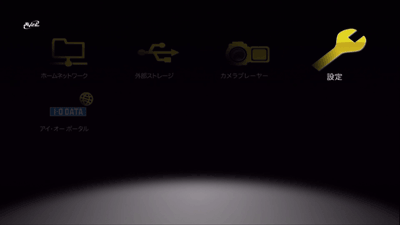
2
上下ボタンで「ファームフェアアップデート」を選びます。

3
アップデート元を選択します。

USBから更新を選んだ場合
USBからの更新は現在使用しません(2009年12月現在)
4
最新ファームウェアを検索します。
新しいファームウェアがあった場合、以下の画面が表示されます。
新しいファームウェアがあった場合、以下の画面が表示されます。
[OK] を押すとファームウェアの更新が始まります。
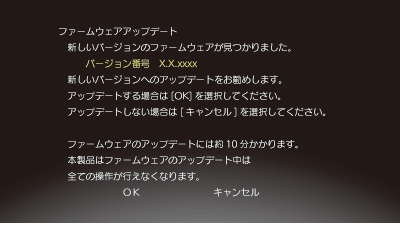
アップデート中は・・・
アップデート中は本製品の電源を切らないでください。
5
下の画面が表示されたら、しばらく待ちます。
※アップデートには約10 分かかります。
※アップデートには約10 分かかります。
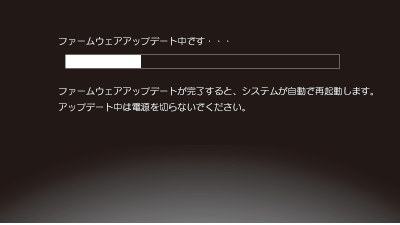
6
バージョン情報の画面が表示されたら、完了です。

「最新ファームウェアのチェックに失敗しました。」と表示された
インターネットに接続できないため、最新ファームウェアのチェックができませんでした。
ネットワークが正しくつながっているかを確認し、それでもだめなら【ネットワークの設定をする】をご覧ください。
ネットワークが正しくつながっているかを確認し、それでもだめなら【ネットワークの設定をする】をご覧ください。